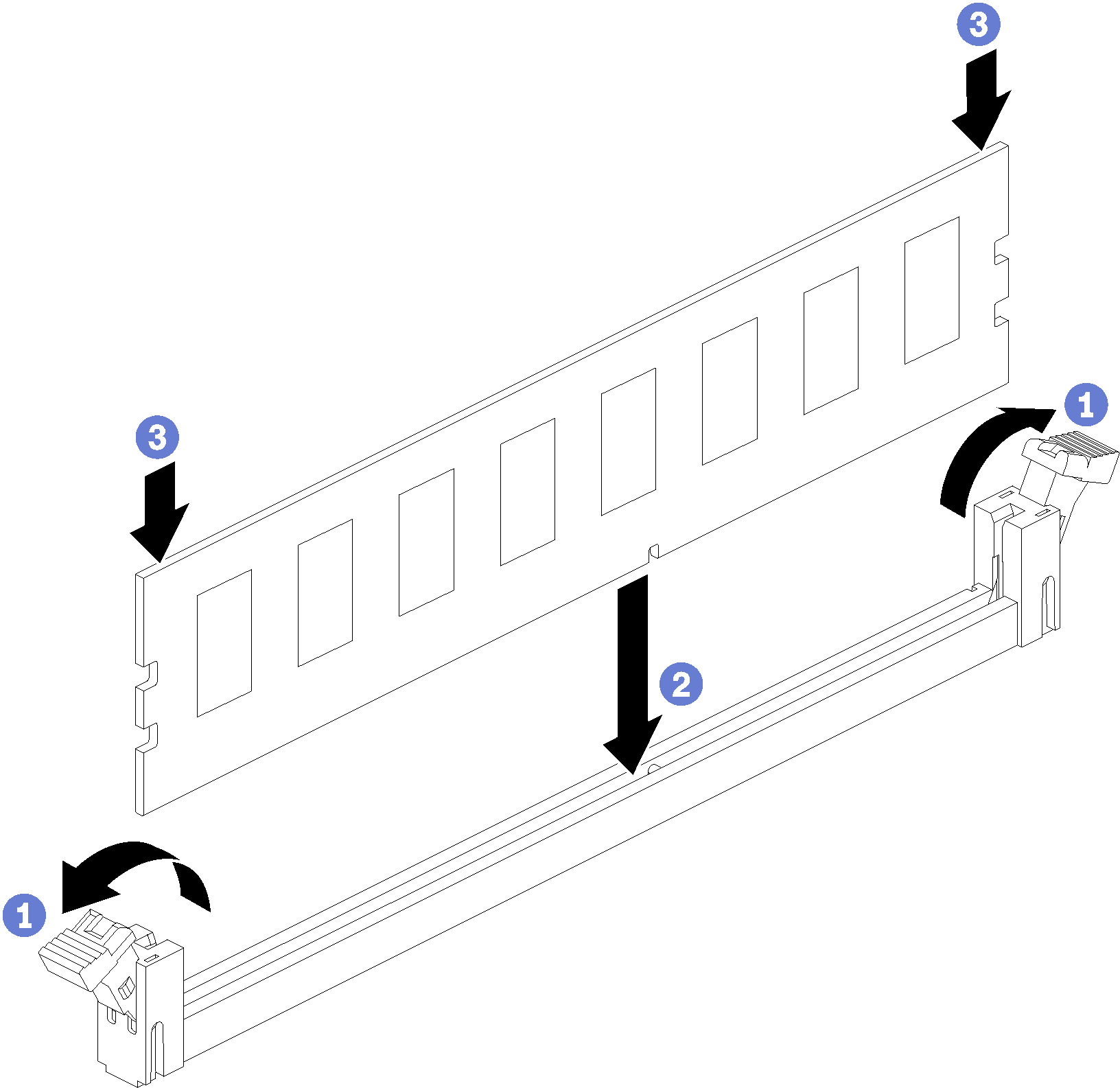安裝記憶體模組
記憶體模組位於主機板中,可從伺服器正面存取。
S002
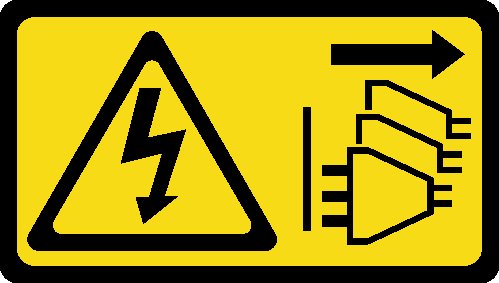
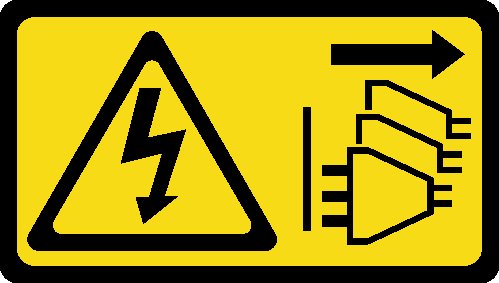
注意
裝置上的電源控制按鈕和電源供應器上的電源開關,並不會切斷供應給裝置的電流。此外,裝置也可能有一條以上的電源線。若要切斷裝置的所有電源,必須從電源拔掉所有電源線。
如需記憶體配置和設定的詳細資訊,請參閱記憶體模組安裝規則和順序。
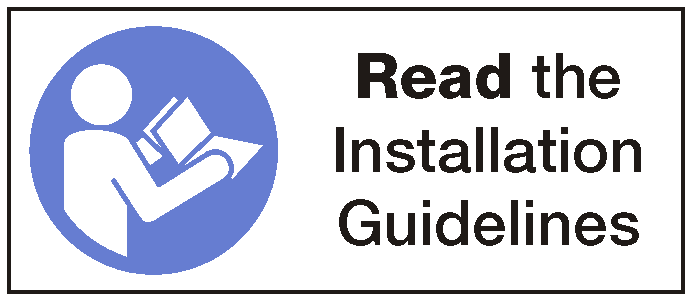
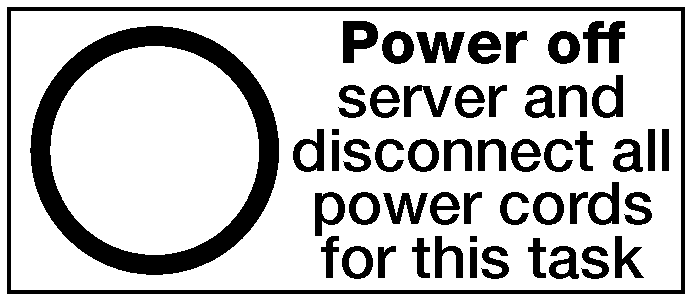
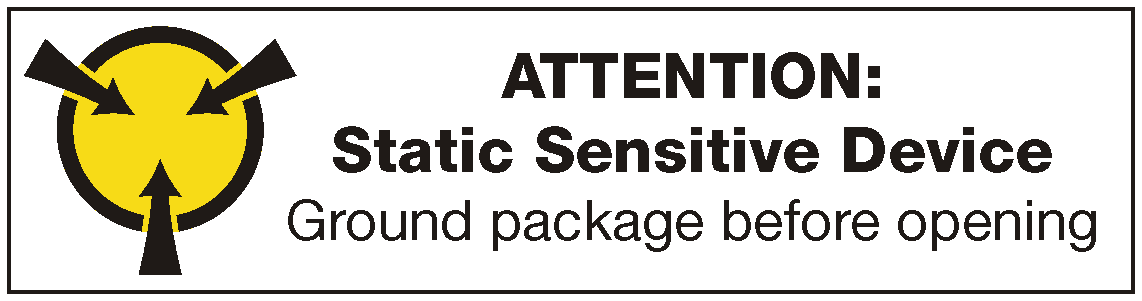
注意
執行此程序前,請確定所有伺服器電源線自其電源拔除。
註
使用相同程序來安裝記憶體模組和記憶體模組填充板。
圖 1. 記憶體模組位置
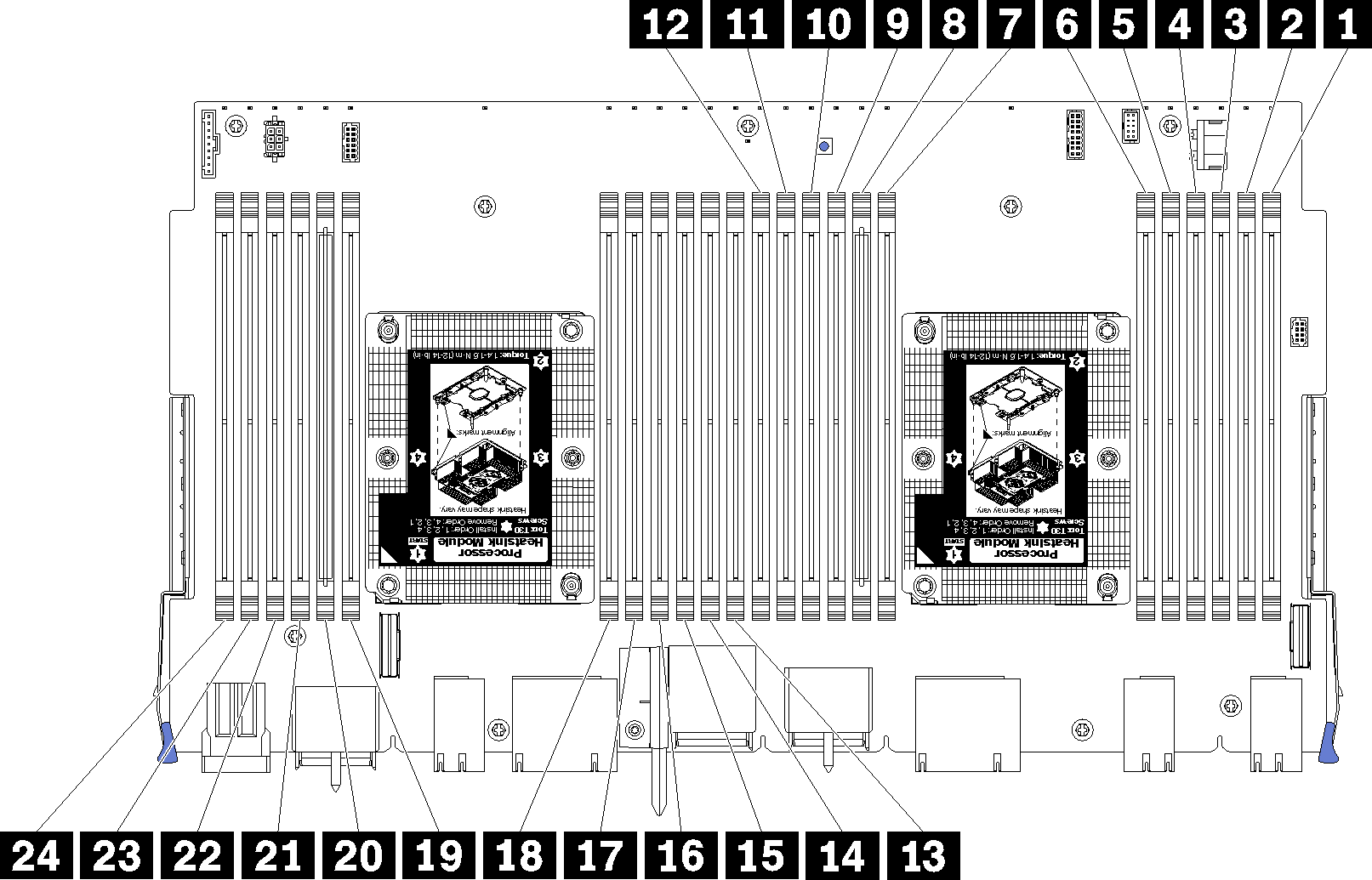
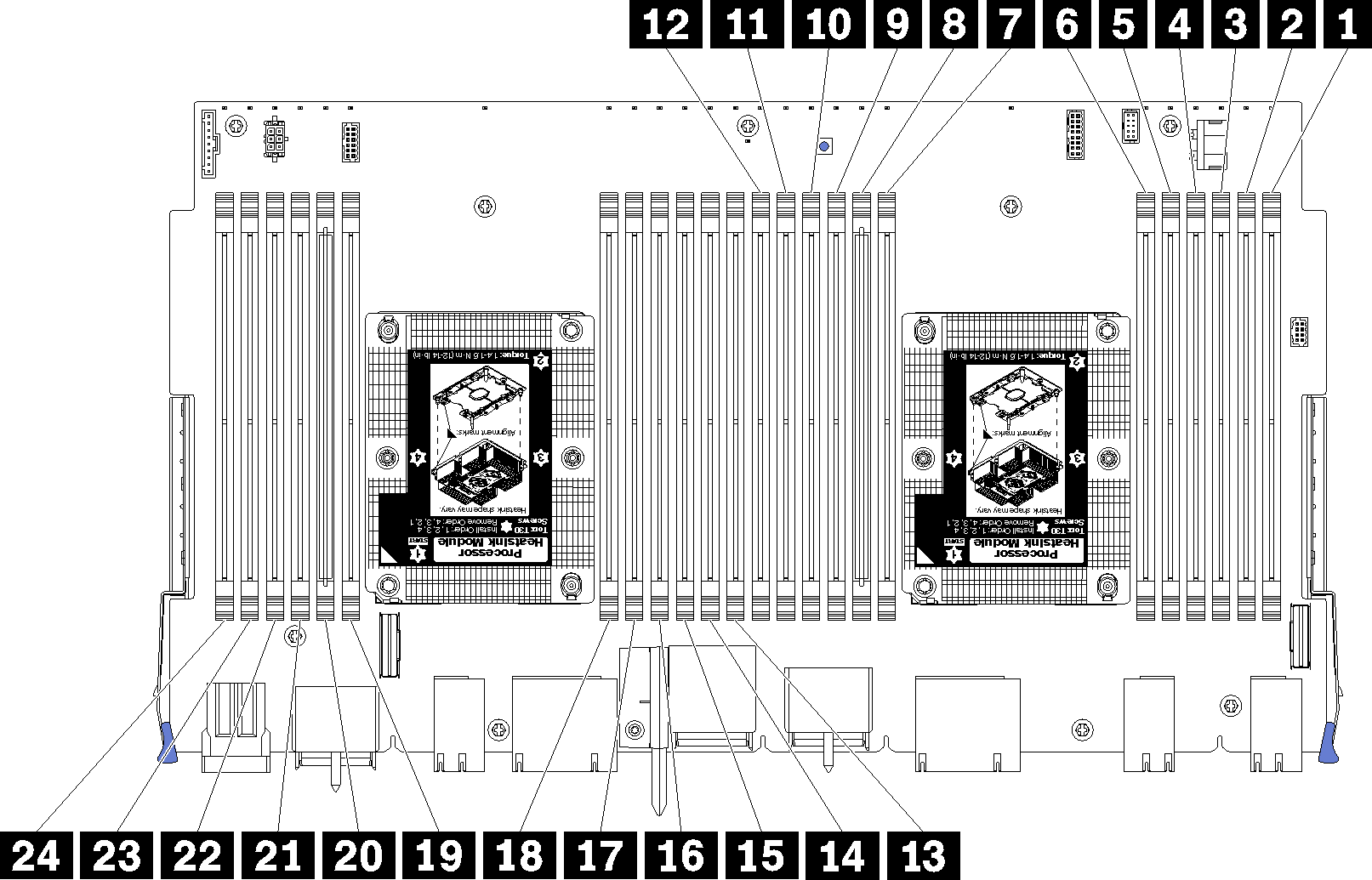
| DIMM 號碼 | 主機板 1(下方主機板,下方匣)DIMM 編號 | 主機板 2(上方主機板,下方匣)DIMM 編號 | 主機板 3(下方主機板,上方匣)DIMM 編號 | 主機板 4(上方主機板,上方匣)DIMM 編號 |
|---|---|---|---|---|
| 1 | 1 | 25 | 49 | 73 |
| 2 | 2 | 26 | 50 | 74 |
| 3 | 3 | 27 | 51 | 75 |
| 4 | 4 | 28 | 52 | 76 |
| 5 | 5 | 29 | 53 | 77 |
| 6 | 6 | 30 | 54 | 78 |
| 7 | 7 | 31 | 55 | 79 |
| 8 | 8 | 32 | 56 | 80 |
| 9 | 9 | 33 | 57 | 81 |
| 10 | 10 | 34 | 58 | 82 |
| 11 | 11 | 35 | 59 | 83 |
| 12 | 12 | 36 | 60 | 84 |
| 13 | 13 | 37 | 61 | 85 |
| 14 | 14 | 38 | 62 | 86 |
| 15 | 15 | 39 | 63 | 87 |
| 16 | 16 | 40 | 64 | 88 |
| 17 | 17 | 41 | 65 | 89 |
| 18 | 18 | 42 | 66 | 90 |
| 19 | 19 | 43 | 67 | 91 |
| 20 | 20 | 44 | 68 | 92 |
| 21 | 21 | 45 | 69 | 93 |
| 22 | 22 | 46 | 70 | 94 |
| 23 | 23 | 47 | 71 | 95 |
| 24 | 24 | 48 | 72 | 96 |
請完成下列步驟,以安裝記憶體模組:
小心
記憶體模組對靜電很敏感,需要特殊處理。除了處理靜電敏感裝置的一般準則,也請遵循下列指示:
拆卸或安裝記憶體模組時,一律佩戴靜電放電腕帶。也可以使用靜電放電手套。
絕不要同時拿兩個以上的記憶體模組而造成互相碰觸。在儲存期間,請勿將記憶體模組直接彼此堆疊。
絕不要碰觸記憶體模組接頭的金色接點,或是讓這些接點與記憶體模組接頭外罩外部碰觸。
小心處理記憶體模組:絕不要使記憶體模組彎折、扭轉或掉落。
安裝記憶體模組之後:
安裝上方主機板或主機板填充板(如果已卸下)。請參閱安裝主機板。
在安裝主機板的地方安裝運算匣。請參閱安裝運算匣。
安裝正面蓋板。請參閱安裝正面蓋板。
開啟系統電源。
如果您已安裝 DCPMM:
將系統韌體更新到最新版本(請參閱 更新韌體)。
確定所有 DCPMM 裝置的韌體皆為最新版本。若否,則更新為最新版本(請參閱使用 LXCA 更新受管理裝置上的韌體)。
配置 DCPMM 和 DRAM DIMM(請參閱配置 DC Persistent Memory Module (DCPMM))。
必要時還原備份的資料。
示範影片
提供意見回饋